ProxyControl – расширение для браузера
ProxyControl – это уникальное расширение для Google Chrome и всех браузеров на его основе от Proxys.io
Как это работает?
Чтобы посещать запрещённые в вашем регионе сайты, используют прокси. Промежуточный сервер заменяет ваш IP-адрес на другой, и все веб-ресурсы становятся доступными.
Пример. В вашем регионе заблокирован новостной сайт, а пользователь хочет его почитать. Юзер покупает прокси любой страны, где этот веб-ресурс доступен, и подключает промежуточный сервер. Как только прокси начал работать – сайт стал открываться.
Почему именно ProxyControl?
Расширение будет работать только в том браузере, в котором вы его установили. Нигде больше прокси действовать не будет. Это главное отличие ProxyControl от стандартного промежуточного сервера в Google Chrome.
Как добавить расширение?
Во всех браузерах алгоритм одинаковый, а в Опере расширение устанавливается по-другому.
Google Chrome и другие браузеры
Перейдите на страницу ProxyControl. Нажмите «Установить».
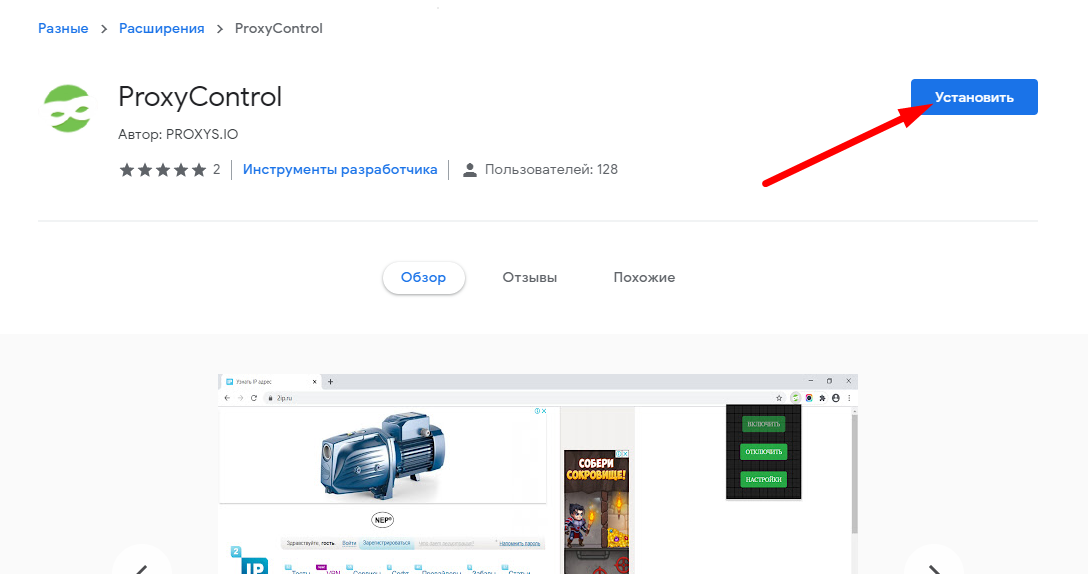
Затем сделайте следующее:
1. Кликните «Установить расширение».
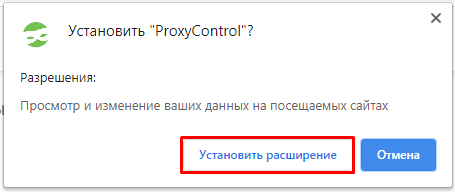
2. Кликните по значку пазла и закрепите расширение.
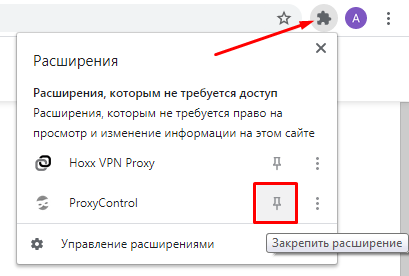
3. Нажмите на значок ProxyControl и выберите «Перейти к настройкам».

Opera Browser
Для начала загрузите Install Chrome Extensions
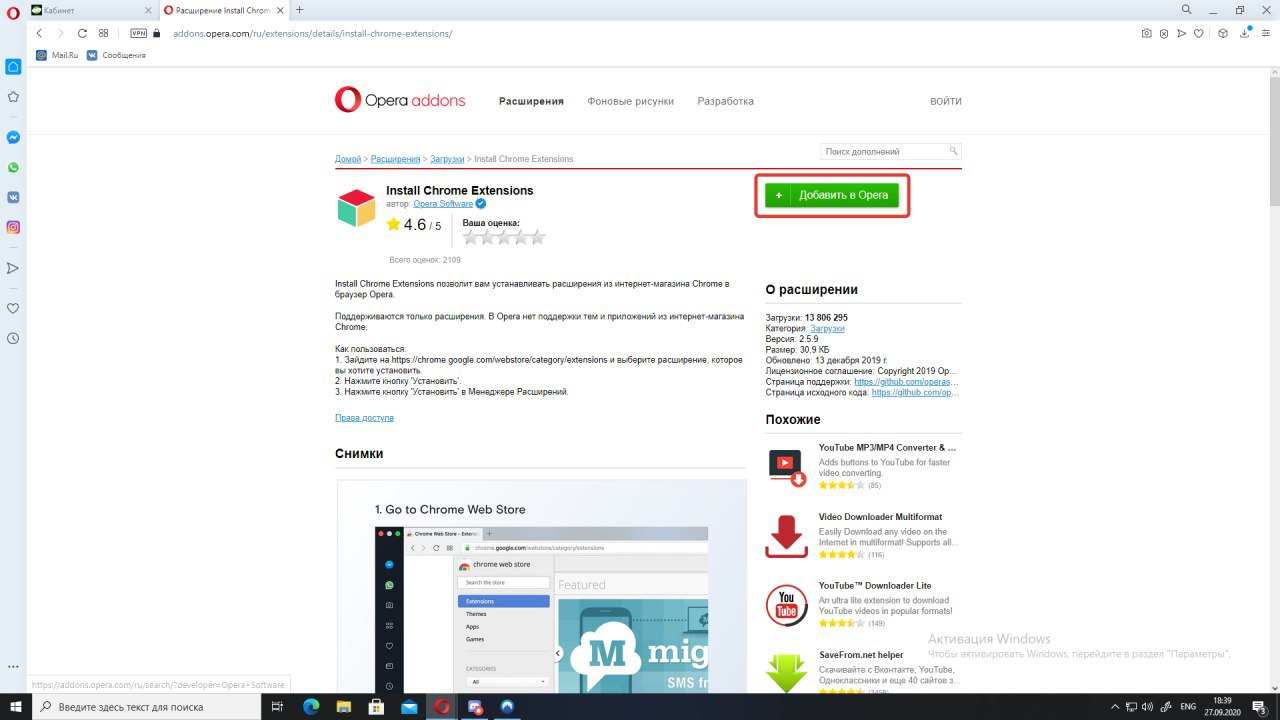
Затем зайдите на страницу ProxyControl и нажмите «Установить».
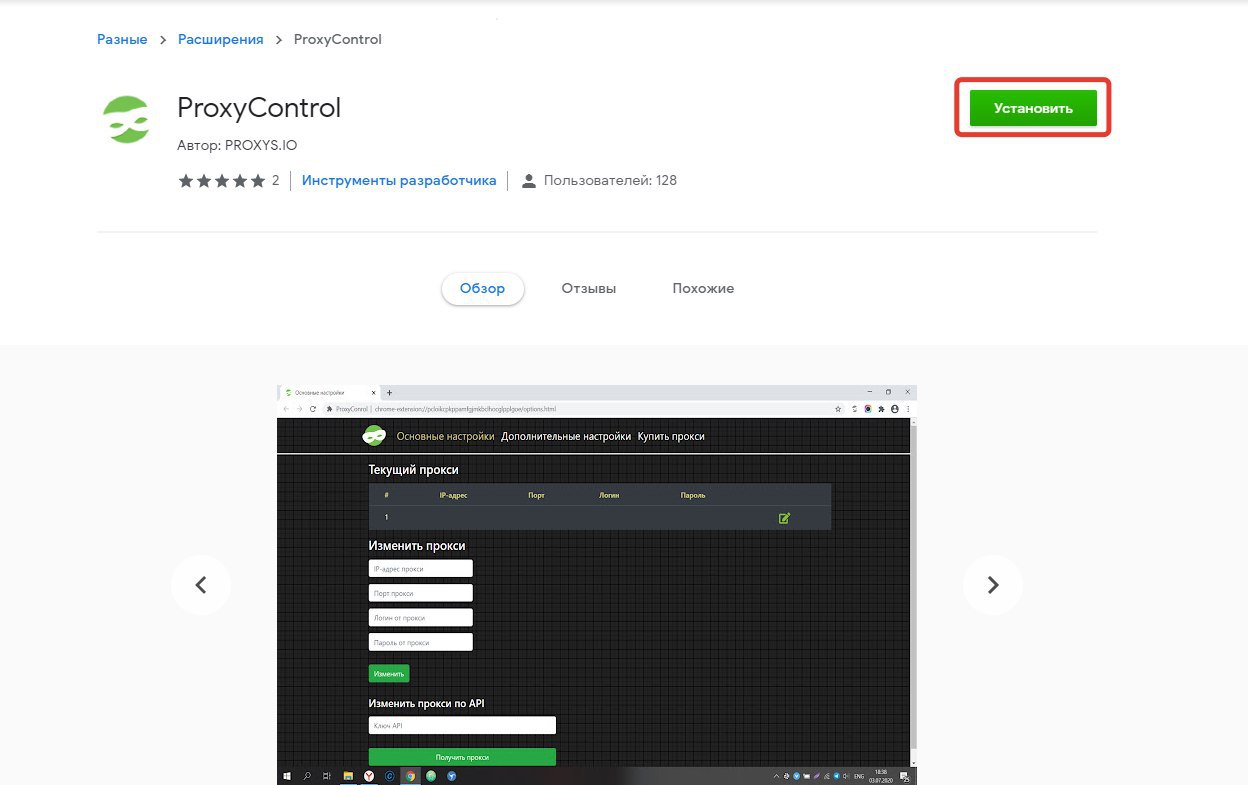
После этого:
1. Кликните «ОК».
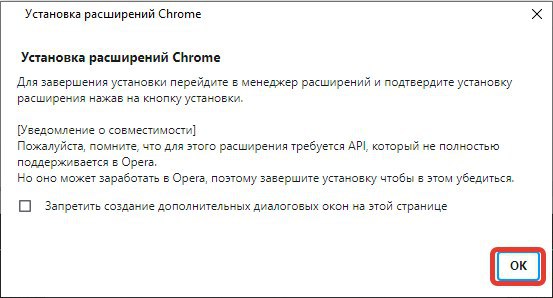
2. Снова щёлкните «Установить».
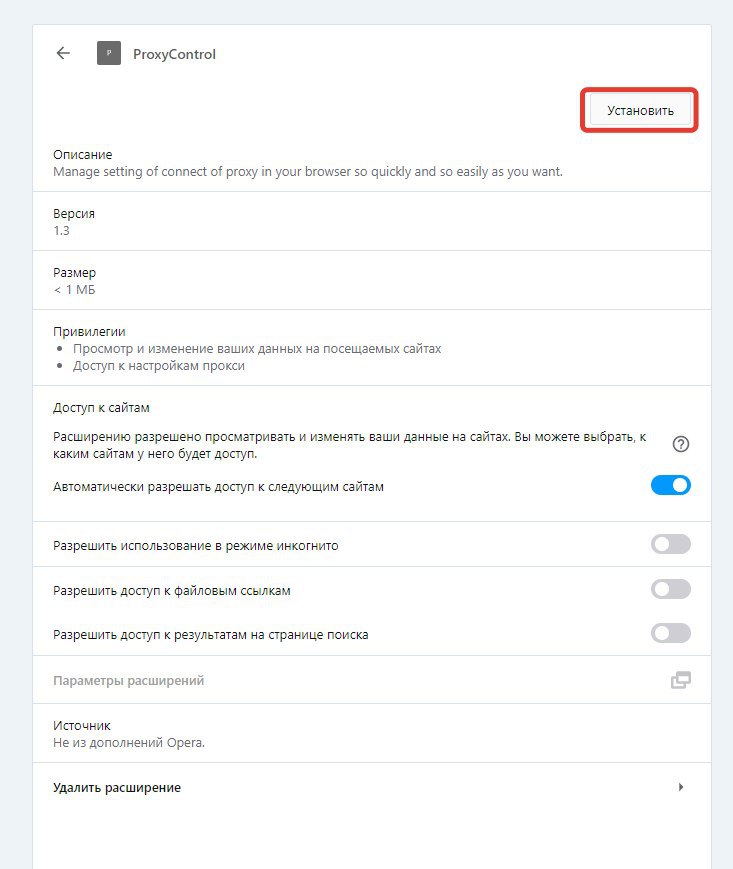
3. И ещё раз «Да, установить».

4. И разрешите расширению доступ к некоторым параметрам.
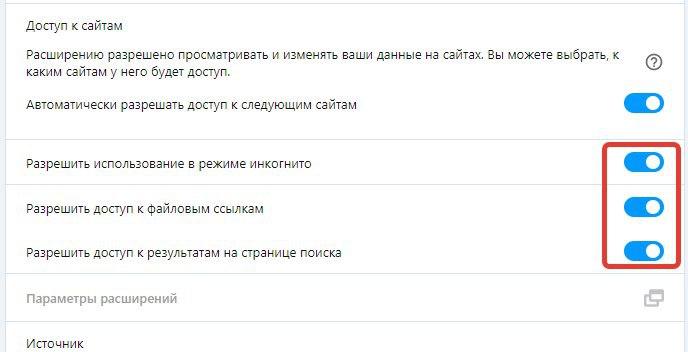
5. Затем в правом верхнем углу нажмите на значок куба.
6. Закрепите ProxyControl на табле расширений.
7. Нажмите на значок расширения.
8. Выберите «Перейти к настройкам».
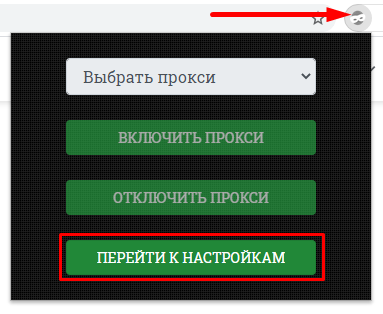
Как настроить прокси?
Это делается 2 способами.
Но для начала сделайте заказ. Если у вас нет купленных у Proxys.io прокси, вы ничего не настроите.
1 способ
Переходим в личный кабинет и выбираем нужный прокси. По очереди копируем IP, порт, логин и пароль.
Если вы случайно скопировали IP, порт, логин или пароль с пробелом в конце или в начале, можете так и оставлять. Расширение автоматически уберёт все пробелы, и прокси будет работать.
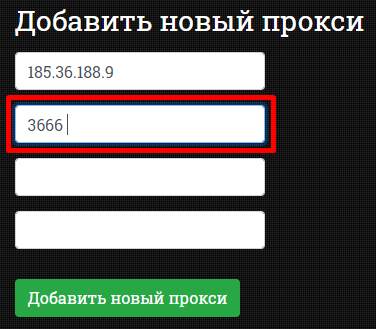
Затем нажмите «Добавить новый прокси». В графе «Текущий прокси» появятся данные работающего промежуточного сервера.
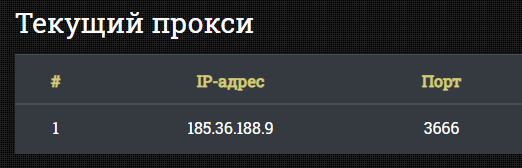
Когда будете копировать порт, выбирайте Http, потому что гугловские айпишники не поддерживают протокол Socks5.
2 способ
Жмём «Добавить прокси по АPI-ключу».
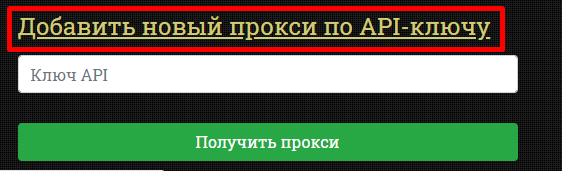
Вы перейдёте на страницу API-ключей. Их будет два вида:
один для всех заказов

и свой API для каждого заказа.

Копируем общий ключ. Здесь вы можете добавить все купленные прокси
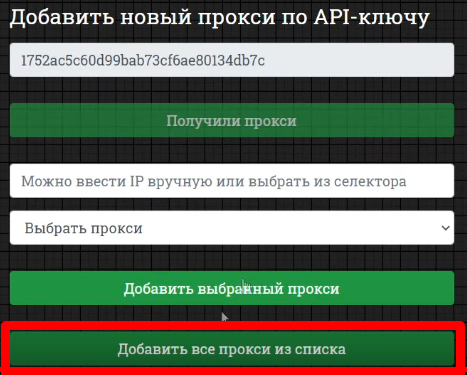
или выбрать один.
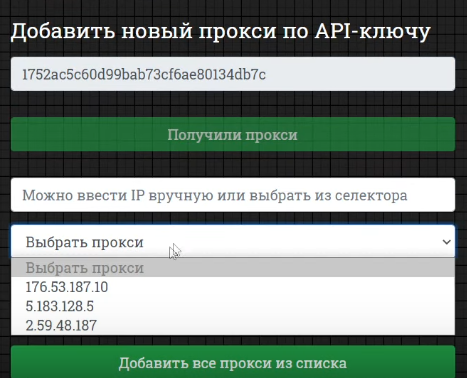
Когда определились с прокси, нажмите «Добавить выбранный прокси».
В общем списке появятся все работающие промежуточные сервера, в текущем – тот, который действует сейчас.
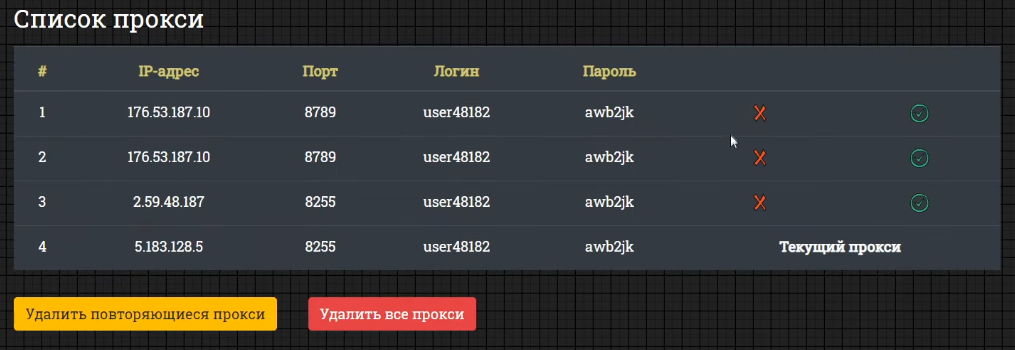
Чтобы удалить ненужный прокси, нажмите на крестик. Или уберите все повторяющиеся промежуточные сервера. Для этого кликните «Удалить повторяющиеся прокси».

Меняйте IP-адрес, если это нужно. Нажмите на значок ProxyControl и выберите прокси.
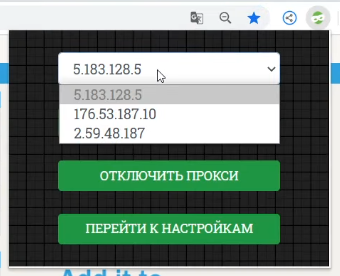
Копируем API-ключ для определённого прокси. Выбираем заказ и копируем его API. Вставляем в специальное поле и нажимаем «Получить прокси».
Белый список сайтов
В белый список сайтов добавляют веб-ресурсы, на которые не будет распространяться работа прокси.
Пример. Proxys.io ограничил доступ к сайту электронного кошелька Qiwi с российского прокси, чтобы не было мошенничества со стороны пользователей. И так совпало, что вы купили российский промежуточный сервер, а нужно зайти на Киви. Чтобы постоянно не включать-отключать прокси, добавьте сайт электронного кошелька в белый список.
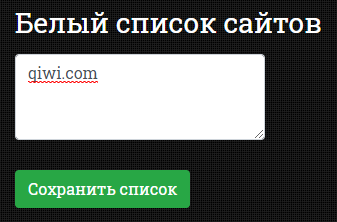
Подведём итоги
С помощью ProxyControl подключайте промежуточный сервер в один клик. Разработчики принимают обратную связь на почту [email protected]. Если есть, что предложить ребятам по улучшению расширения – пишите. Они отвечают 24/7.
Sept. 29, 2020